وارد کردن اسلایدهای یک سند پاورپوینت در سندی دیگر (+ دانلود فیلم آموزش گام به گام)


اگر از آن دسته افرادی باشید که زیاد با اسلایدهای PowerPoint سروکار دارند، قطعا برایتان پیش آمده است که مجموعهای تکراری از اسلایدها را چندین بار برای ارائههای مختلف استفاده کرده باشید. استفاده از اسلایدهای یک سند پاورپوینت دیگر میتواند علاوه بر صرفهجویی در زمان، کیفیت ارائههای شما را نیز حفظ کند.
فیلم آموزشی وارد کردن اسلایدهای یک سند پاورپوینت در سندی دیگر
در هنگام وارد کردن اسلایدها از سندی دیگر، نه تنها تمام انیمیشنها و سایر تنظیمات حفظ خواهند شد، بلکه اسلاید شما میتواند تم ارائهای که در حال کار بر روی آن هستید را نیز به خود بگیرد.
وارد کردن اسلاید PowerPoint از سندی دیگر
برای این کار، ابتدا باید سندی که در حال کار بر روی آن هستید را باز کنید. سپس محلی که میخواهید اسلایدهای مورد نظر را در آن وارد کنید انتخاب نمایید.
برای مثال اگر میخواهید اسلاید ورودی به عنوان اسلاید سوم اضافه شود، باید در فضای خالی بین اسلایدهای دوم و سوم کلیک کنید.
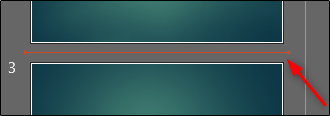
حال به زبانهی «Home» رفته و بر روی فلش کنار گزینهی «New Slide» کلیک کنید.
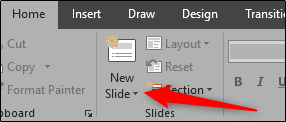
یک منوی کشویی باز خواهد شد که در آن باید بر روی گزینهی «Reuse Slides» کلیک نمایید.
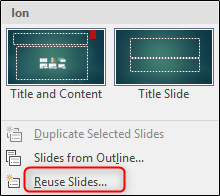
پنل «Reuse Slides» در سمت راست پنجرهی شما باز خواهد شد. در این بخش میتوانید ارائهی دیگری که میخواهید اسلایدها را از آن وارد کنید را برگزینید. برای این کار بر روی گزیهی «Browse» یا «Open a PowerPoint File» کلیک کرده و اسلایدشو دیگر خود را انتخاب نمایید.
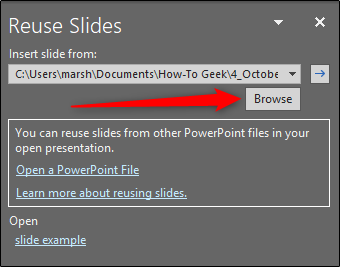
پس از انتخاب فایل مشاهده خواهید کرد که تمام اسلایدهای سند انتخاب شده در پنل «Reuse Slides» ظاهر خواهند شد. بر روی هر کدام از اسلایدها کلیک کنید تا وارد سند فعلی شما شوند. توجه داشته باشید که امکان انتخاب چند اسلاید به طور همزمان وجود ندارد و باید تک به تک آنها را انتخاب کنید.
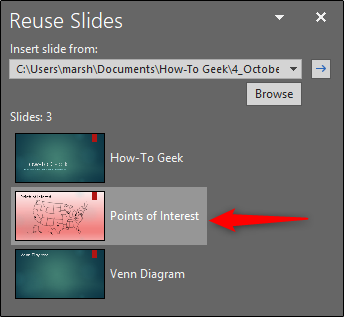
پس از وارد کردن اسلایدها در سند، تم هر اسلاید به طور خودکار به تم ارائهی فعلی شما تغییر خواهد کرد. البته هم میتوانید از تم اصلی اسلاید استفاده کنید و هم میتوانید آن تم را به تمام اسلایدها اعمال کنید. برای این کار باید بر روی اسلایدهای موجود در پنل «Reuse Slide» کلیک کرده و یکی از گزینههای «Apply theme to selected slides» یا «Apply theme to all slides» کلیک کنید.
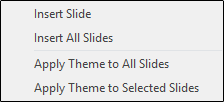
اگر این مطلب برایتان مفید بوده است، آموزشهای زیر نیز به شما پیشنهاد میشوند:
- مجموعه آموزشهای مهارت های ارائه و طراحی اسلاید
- آموزشهای مجموعه نرمافزاری آفیس
- آموزش مهارتهای اساسی کامپیوتر
- پاورپوینت را بیاموزید – آموزش مقدماتی نرمافزار PowerPoint
- کاربرد کلیدهای تابعی (Function Keys) در پاور پوینت — راهنمای کامل
^^


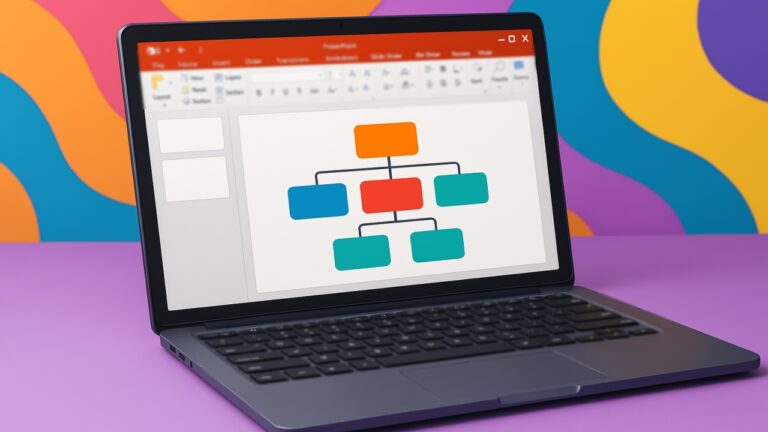
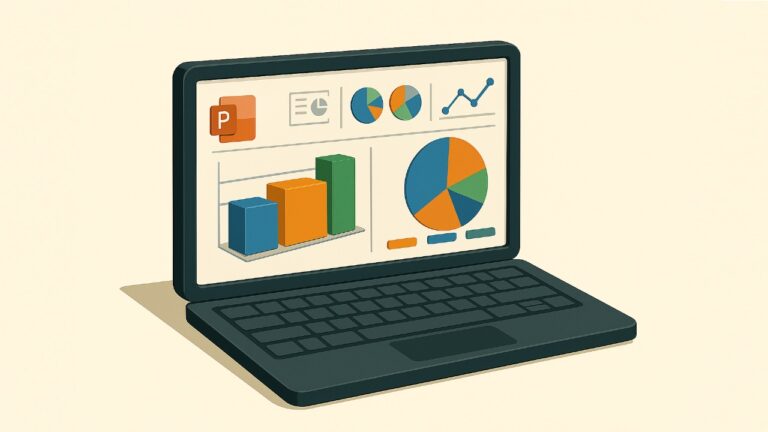


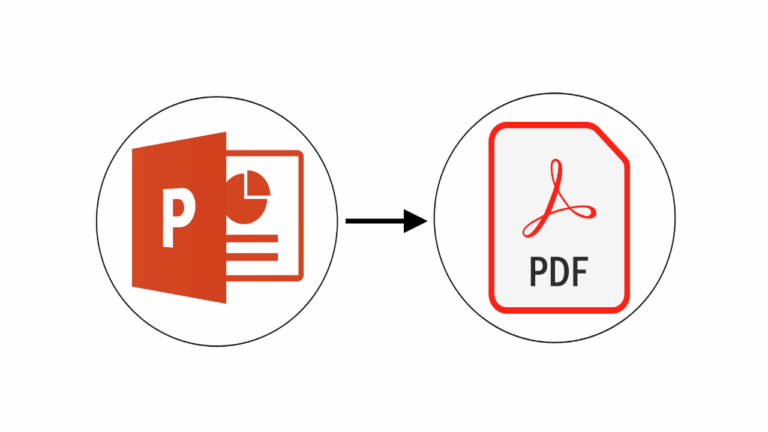

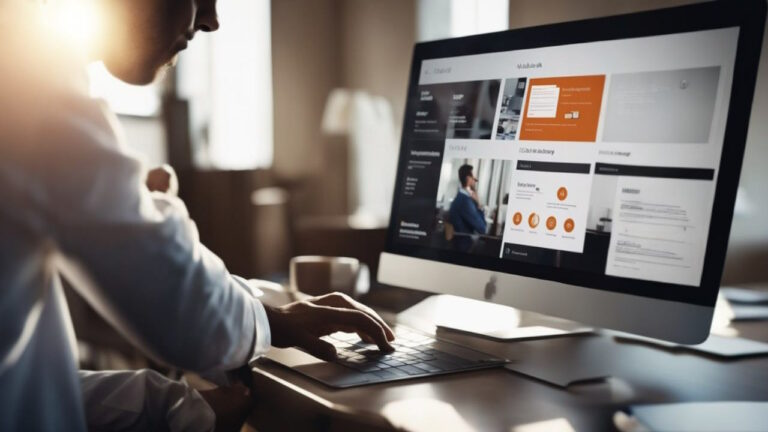
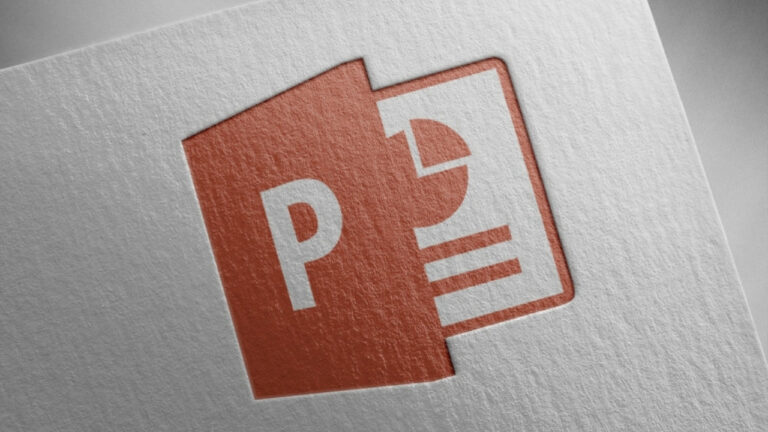
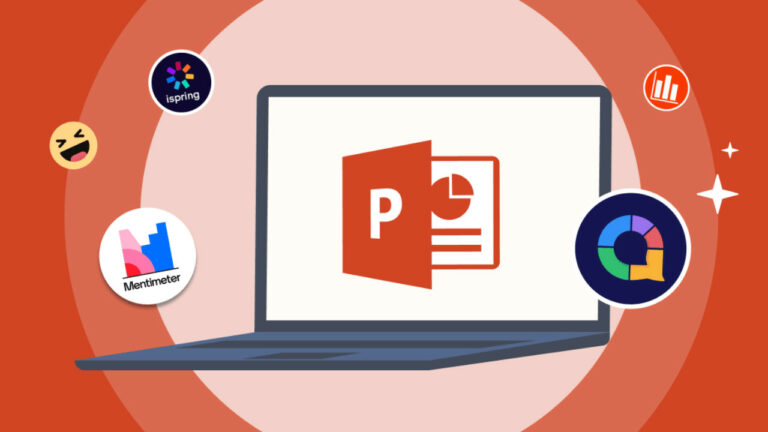
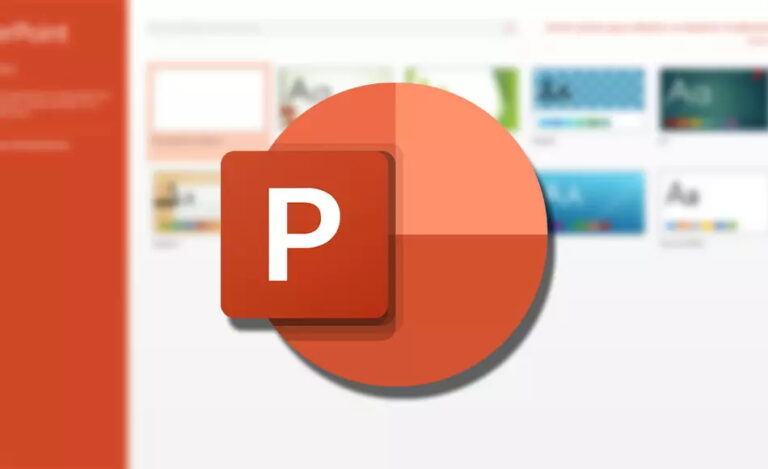
سلام خدا خیرت بده عالی بود مخصوصا انتقال عکس و فایل بین دو پاور مجزا .ممنونم بسیار ساده و مفید